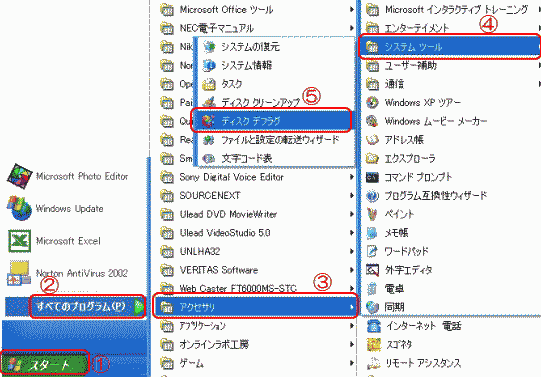| パソコンの動作が最近どうも遅くなったというう時などに、デフラグをやれば、改善が期待できるとされています。 そのデフラグの方法について説明しす。 パソコンは、ファイルなどがハードディスクに記録される場合に、通常は、連続した場所に記録されますが、ディスクの空状態などによっては、一つのファイルが断片化されてあちらこちらへ、分散されて記録されることがあります。 断片化されたファイルを読んだり書いたりするときに、あちらこちらの断片を探してつなぎあわすのに処理時間が長くかかり結果的にパソコンの動作が遅くなってしまうことがあるようです。 それを「ディスクデフラグ」という操作によって、断片化していたものを連続して記録するよう整理整頓され、結果的にパソコンの処理を円滑にすることができるようです。 デフラグとは「defragment」つまり「fragment(断片)」をなくすという意味です。ウインドウズXPで説明します。 |
| (1) |
|
||
| (2) |
|
||
| (3) |
|
||
| (4) |
|
||
| (2/2)へ | |||